해외여행 e심 사용방법 ㅣ A-Z 하나부터 열까지 다 알려드림 (아이폰)
해외여행 가기 전에 데이터 준비하셔야죠!?
인터넷 없이... 외국 여행하기란 상상하기에도 끔찍!
저는 도깨*상품을 주로 사용합니다.
속도는 느린 편이지만, 무제한이 되거든요!
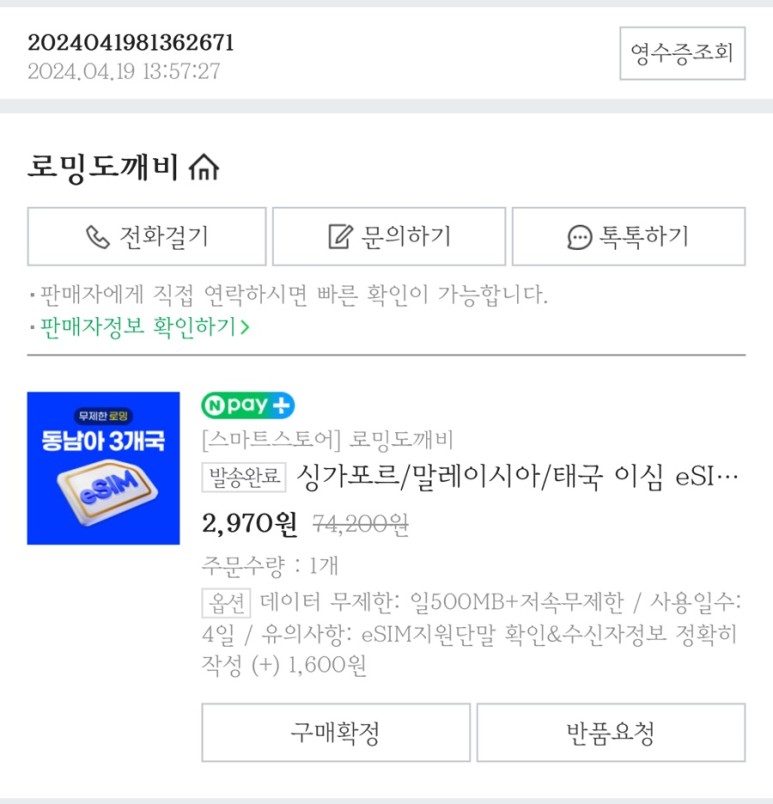
에서 구매했어요. 전 많이도 필요 없더라구요.
1일 500MB 총 4일치 + 저속무제한 = 2,970원!
구매한 시간이 1:57 / 메세지 도착 1:58
정말 빠르게 연락이 옵니다.
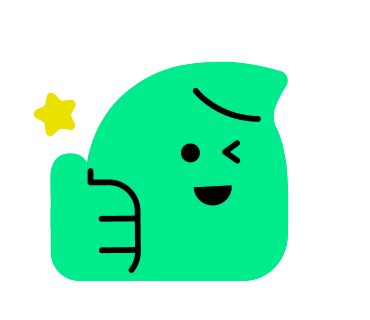
자 설치 시작해볼까요?
천천히 따라와주세요.
1. 카카오톡 메세지 확인
2. 메세지 하단, [eSIM발권하기] 클릭


3. 화면 아래로 내리면, [발권하기] 버튼 클릭하기
4. 발권이 완료되었다는 메세지 받고, 그 다음 카톡 메세지 기다리기



5. 두번째 메세지가 오면, [eSIM정보 확인하기] 클릭하고
6. 다음 페이지에서 휴대전화번호 뒷자리 4개 입력하기


7. 페이지 하단으로 내려가면, eSIM등록정보가 떠요.
큐알코드 1개, 수동입력정도 1개
이 페이지는 끄지 말고 잠시 대기!



8. [설정] - [셀룰러] 들어가서, [eSIM추가] 클릭
9. [큐알코드 사용] 클릭



스캔이 편하긴 하지만, 핸드폰이 2개가 아닌이상 어려우므로....
10. 화면 하단에 [세부사항 직접 입력] 클릭
11. 활성화 코드 입력은 아까 대기해둔 페이지에서 복사 붙여 넣기!



12. 복붙하고 나면, 활성화 페이지에서 [계속] 버튼 누르기
* 활성화라는 게 당장 켜지는 게 아니라 설정만 하는 거니까 안심하세요.
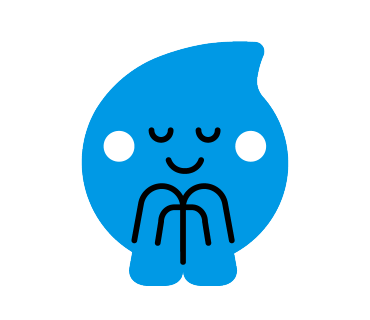


이제 좀 복잡할 수 있지만, 차근차근 선택하면 돼요.
13. 셀룰러 요금제 추가 페이지 : [계속] 하기
14. 셀룰러 요금제 레이블 : 요금제 이름 붙이기
* 한국 휴대폰 번호는 <메인>으로
* 국외 데이터는 <여행용> 그리고 저처럼 이름을 달면 편해요! (사진 3-4번째장)





15. iMessage 및 Facetime : 메인(한국휴대전화번호)로 해야 한국메세지를 받아요!
16. 셀룰러데이터 : 해외데이터를 선택 (그래야 외국에서 인터넷이 돼요.)
17. 연락처에 대한 선호하는 회신 업데이트 : 나중에 업데이트 또는 메인으로 사용




이렇게 설정이 되면, 여행 가기 전에는 "꺼둠"으로 해두면 돼요.
켜둬도 무관하긴 해더라구요 ㅋㅋㅋㅋㅋㅋㅋ (그 나라 땅 밟는 즉시 자동으로 켜져요)
전 그냥 켜두는게 마음이 불편해서...
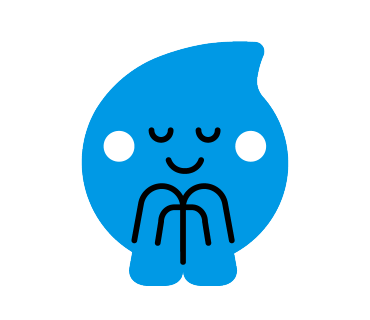
18. 잠시 꺼두려면, [셀룰러] 페이지에서 eSIM 찾아서 "끄기"




자, 설정은 모두 끝났는데요,
도착해서 어떻게 사용하느냐!!!
여기서 완전 집중!
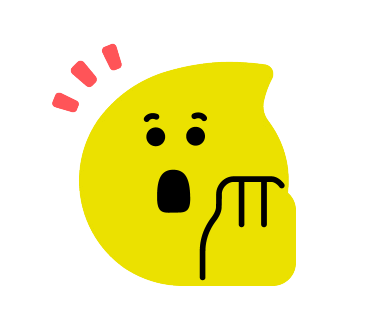
비행기 착륙하면, 아래 3가지 확인하세요.
1. [설정] - [셀룰러] - [셀룰러 데이터] : 해외 유심을 켜키
2. [설정] - [셀룰러] - SIMs : 해외 유심 회신 켜고, 데이터로밍 켜키
3. [설정] - [셀룰러] - [기본음성 회신] : 한국 유심으로 켜두고 데이터로밍 끄기



만약에 설정대로 했는대도 안되면...
절대 삭제하지 마시고
도깨* 고객센터, 톡 으로 연락하세요.
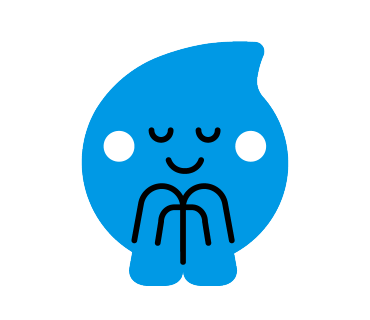
오늘 밤 비행기 타고 떠나는데 ㅎㅎㅎ
새벽에 도착해서 잘 되는지 곧 후기 올릴게요.
#해외로밍 #해외데이터 #해외여행데이터 #해외여행로밍 #해외여행준비물 #도깨비로밍 #해외여행심카드 #해외여행esim #해외여행e심 #e심 #esim #사용방법 #설치방법 #설정방법 #쉬운해외여행 #해외여행팁